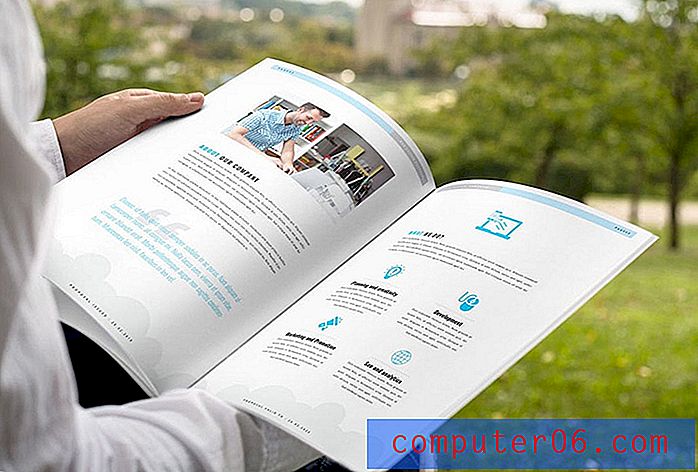So stellen Sie versteckte Desktopsymbole in Windows 7 wieder her
Letzte Aktualisierung: 16. Dezember 2016
Möglicherweise fragen Sie sich, wie Sie versteckte Desktopsymbole in Windows 7 wiederherstellen können, wenn jemand anderes sie als Streich versteckt hat oder wenn Sie sie versehentlich ausgeblendet haben, als Sie eine andere Änderung an Ihrem Desktop vorgenommen haben. Der Windows 7-Desktop wird häufig als Ausgangspunkt für viele Windows-Benutzer verwendet und ist ein Ort, an dem wichtige Dateien und Programmverknüpfungen für den einfachen Zugriff aufbewahrt werden.
Auf Ordner, Dateien und Symbole auf Ihrem Desktop kann weiterhin über Windows Explorer zugegriffen werden, wenn sie auf dem Desktop ausgeblendet sind. Der Zugriff auf den Desktop über Windows Explorer ist jedoch für viele Windows-Benutzer möglicherweise keine wünschenswerte Navigationsmethode. Glücklicherweise können Sie einige einfache Schritte ausführen, um versteckte Desktopsymbole in Windows 7 einzublenden und zu Ihrem vorherigen Setup zurückzukehren.
Müssen Sie Microsoft Office auf Ihrem Computer installieren, sind aber von den hohen Kosten abgeschreckt? Ein Office 365-Abonnement kann eine kostengünstigere Option sein. Außerdem kann es auf mehreren Computern installiert werden und enthält mehr Programme.
Versteckte Symbole auf dem Desktop in Windows 7 anzeigen
Die folgenden Schritte zeigen Ihnen, wie Sie Ihre Desktopsymbole in Windows 7 einblenden können. Dies setzt voraus, dass Sie oder eine andere Person, die Ihren Computer verwendet, diese Symbole zuvor ausgeblendet haben. Beachten Sie, dass auf versteckte Desktopsymbole weiterhin über den Windows Explorer zugegriffen werden kann. Sie werden beim Betrachten Ihres Desktops einfach nicht angezeigt.
Wenn Ihre Desktopsymbole sichtbar sind, bestimmte Dateien oder Ordner jedoch nicht, sollten Sie diesen Artikel über das Anzeigen versteckter Dateien oder Ordner in Windows 7 lesen.
Schritt 1: Navigieren Sie zu Ihrem Windows 7-Desktop.
![]()
Schritt 2: Klicken Sie mit der rechten Maustaste in eine leere Stelle auf dem Desktop, um das Kontextmenü aufzurufen.
![]()
Schritt 3: Klicken Sie auf die Option Ansicht und dann auf die Option Desktop-Symbole anzeigen.
![]()
Zusammenfassung - Einblenden von Desktopsymbolen in Windows 7
- Navigieren Sie zu Ihrem Windows 7-Desktop. Sie können die Windows-Taste + D auf Ihrer Tastatur drücken, um dies schnell zu tun.
- Klicken Sie mit der rechten Maustaste in eine leere Stelle auf dem Desktop, um das Kontextmenü aufzurufen.
- Klicken Sie auf die Option Ansicht und dann auf Desktopsymbole anzeigen .
Wenn Sie wissen möchten, wie Sie Ihre Symbole ausblenden, anstatt sie wieder einzublenden, lesen Sie den folgenden Abschnitt.
So blenden Sie Desktop-Symbole in Windows 7 aus
Wenn Sie Ihre Desktopsymbole einblenden mussten, weil jemand anderes sie ausgeblendet hatte, fragen Sie sich möglicherweise, wie sie es getan haben. Die folgenden Schritte zeigen Ihnen, wie.
Schritt 1: Drücken Sie die Windows-Taste + die D-Taste auf Ihrer Tastatur, um zu Ihrem Windows 7-Desktop zu navigieren.
Schritt 2: Klicken Sie mit der rechten Maustaste in eine leere Stelle auf dem Desktop, um das Kontextmenü anzuzeigen.
Schritt 3: Klicken Sie auf die Option Ansicht und dann auf die Option Desktop-Symbole anzeigen, um das Häkchen zu entfernen. Ihre Symbole sollten dann nicht mehr sichtbar sein.
![]()
Sie können auf Ihren Desktop zugreifen, während die Symbole ausgeblendet sind, indem Sie auf das Ordnersymbol in Ihrer Taskleiste klicken, um den Windows Explorer zu öffnen, und dann auf die Option Desktop auf der linken Seite des Fensters klicken.
![]()
Ist die Taskleiste am unteren Bildschirmrand nicht sichtbar? Erfahren Sie, wie Sie die Taskleiste in Windows 7 so anzeigen, dass sie immer sichtbar und zugänglich ist.